Moin Micha,
herzlichen Glückwunsch und alles erdenklich Gute zum Geburtstag! 
![]()
![]()
![]()
Moin Micha,
herzlichen Glückwunsch und alles erdenklich Gute zum Geburtstag! 
![]()
![]()
![]()
Moin, moin ihr Lieben,
ich wünsche Euch auch allen frohe Festtage und natürlich Geschenke ohne Ende! 

Moin Marcel, alter Kumpel,
herzlichen Glückwunsch und alles erdenklich Gute zum Geburtstag! 
![]()
![]()
![]()
![]()
Hallo,
Es tut mir leid, dass ich lästig bin, aber ich würde gerne wissen, ob es eine Roadmap für diesen Mod gibt, um zum FS25 zu gelangen. Ich liebe diesen Mod schon so lange und ich kann es kaum erwarten, dass er im FS25 erscheint.
Moin moin!
Da von Giants noch keine Lua-Doc draußen ist, ohne die ich gar nicht anfangen kann, kann man da seriös noch nichts zu sagen. Ich fürchte aber, bis die Lua-Doc da ist, bis das Script dann konvertiert ist und dann unter Berücksichtigung aller Vorlaufzeiten im ModHub erscheint, dass wird dieses Jahr nichts mehr werden, also rechne mal lieber erst 2025 damit.
Liebe Grüße
Peter
Giants hat sich dazu am 11.11.2024 in einem Rundbrief an die ModHub-Modder geäußert (siehe Screenshot).
Moin Roland,
da Giants für den LS25 noch keine Script-Dokumentation veröffentlich hat kann man da im Moment noch gar nichts machen. Es gibt einige wenige, kurze Scripts die im LS25 laufen, wenn man die modDesc-Version hoch setzt, aber die allermeisten Scripte laufen nicht. Wie umfangreich die Änderung sind, die gemacht werden müssen, lässt sich im Moment noch überhaupt nicht abschätzen.
Liebe Grüße
Peter
Moin Martin!
Im Script gibt es kein "horn.ogg". Wahrscheinlich benutzt du einen Mod, bei dem der Horn-Eintrag nicht in der Sound-XML drinnen ist, sondern in der Fahrzeug-XML. Kannst Du herausfinden, bei welchem Mod und welchem eingestelltem Sound der Fehler auftritt?
LG, Peter
Wie sieht die Log aus, ist die fehlerfrei?
Moin allerseits,![]()
vielen lieben ![]() Dank für die ganzen Geburtstagsglückwünsche!
Dank für die ganzen Geburtstagsglückwünsche! ![]()
Sobald ich den mod im modordener laden bei mir keine sounds im game mehr
Das liegt bestimmt an einem Konflikt mit einem anderen Mod, wahrscheinlich auch ein Script-Mod. Könntest Du bitte mal nach und nach andere Script-Mods deaktivieren um einzukreisen, an welchem es liegt? Und mir das Ergebnis dann mitteilen? ![]()
Der Mod Funktionirt ned richtig bei mir wenn ich den mod drin hab habe ich bei keinem fahrzeug mehr sounds
Hast Du den Mod denn beim Spielstart aktiviert? Steht was in der Log? Hast Du mal testweise alle anderen Mods aus dem Modordner rausgenommen?
PeterAH hat eine neue Version hinzugefügt:
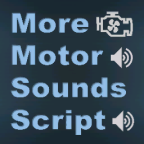
Der "1990er 4-Zylinder"-Sound wurde gefixt und die Logfehler behoben.
Hallo Peter,
wird es noch ein Update für den xerion geben.
Moin!
Im LS22 wird es keine weiteren Updates geben. Gestern gab es noch ein Update im ModHub, da wurde der 1990er 4-Zylinder-Sound gefixt, die Logfehler sind dadurch auch raus.
Wegen Deiner Xerion-Sounds, besuche mal die folgende Seite, da sind welche von Vassili_K98:
Moin allerseits,
es gibt im ModHub inzwischen ein Update, die V.1.0.0.1, da ist der "1990er 4-Zylinder"-Sound gefixt und der Logfehler behoben.
Haut rein und viel Spaß mit den neuen Sounds! ![]()
LG, Peter
PeterAH hat eine neue Datei hinzugefügt:
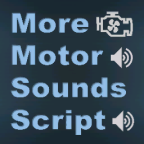
Mit der neuen "More Motor Sound"-Konfiguration im Shop können verschiedene Sounds aus einer umfangreichen Datenbank ausgewählt werden.
Die verfügbaren Sounds variieren je nach Modell und umfassen verschiedene Motorsounds für 4-, 6- und 8-Zylinder-Motoren.
Zudem stehen teilweise verschiedene Varianten zur Verfügung, wie beispielsweise Sounds mit integriertem Turbo, Blowoff-Ventil oder einer OpenPipe-Option.
Achtung: Blowoff Sounds sind nur im Einzelspielermodus auswählbar!
Auflistung aller integrierten Sounds:
- 1990er, 4-Zylinder
- 2000er, 4-Zylinder
- Fendt GTA 380
- 1990er, 6-Zylinder
- 1995er, 6-Zylinder
- 2000er, 6-Zylinder
- 1990er, 8-Zylinder
- MB Trac
- 90er, IHC
- Fendt 930 TMS
Vielen lieben Dank an:
- [FD]Vassili_K98 für die Sounds und das Einbauen der Sounds
- peppie84 + [FD]Aekzl für Scriptanpassungen
- [FD]Pascal für den ModHub-Support
Haut rein und viel Spaß mit den neuen Sounds!
Liebe Grüße
Peter
Moin moin Christian,
herzlich Willkommen hier, freut mich, dass Du jetzt bei uns bist. ![]()
Vielen Dank für die Vorstellung, tolle Bilder, ich freue mich schon auf die Map. ![]()
LG, Peter
Hey Peter i read that youll not be focusing on the unimog as much and that youve already answered the question about passenger support but is it possible that it might get the passenger mod support before fs25 comes out?
We are not planning any unimog updates for the fs22, so no passenger mod support in fs22.
CornHub hat jetzt auch ein FarmCon-Video veröffentlicht.
Moin Manu,
auch von mir herzlichen Glückwunsch und alles erdenklich Gute zum Geburtstag! 
![]()
![]()
![]()
![]()
Moin Manuel,
herzlichen Glückwunsch und alles erdenklich Gute zum Geburtstag! 
![]()
![]()
![]()


